7 geriausi būdai, kaip ištaisyti „WhatsApp“ būseną, nepavyko išsiųsti klaidos
Įvairios / / May 06, 2022
WhatsApp Status leidžia dalytis įdomiomis kasdienio gyvenimo akimirkomis kaip tekstą, nuotraukas, vaizdo įrašus ar GIF. Bet kas nutinka, kai „WhatsApp“ nuolat pertraukia jus su klaida „Nepavyko išsiųsti“, kai bandote įkelti statusas?

Jei esate tikri, kad interneto ryšys yra geras, ir kelis kartus paleidote programą iš naujo, naudokite septynis šiame įraše pateiktus trikčių šalinimo patarimus, kad išspręstumėte problemą. WhatsApp būsena neįkėlimo problema.
1. Išbandykite kitą vaizdą arba vaizdo įrašą
Pirmiausia pabandykite įkelti kitą vaizdą ar vaizdo įrašą. Taip bus patikrinta, ar problema susijusi su konkrečiu vaizdu ar vaizdo įrašu. Taip pat galite pabandyti paskelbti rašytinį būsenos naujinį, kad pamatytumėte, ar tai veikia.
2. Patikrinkite failo formatą
WhatsApp palaiko populiariausius failų formatus. Jei vaizdas ar vaizdo įrašas, kurį bandote bendrinti, yra nepalaikomo formato arba per didelis, įkeldami jį į WhatsApp būseną galite gauti klaidą „Nepavyko išsiųsti“. Dažniausiai tai atsitinka su vaizdo failais. Jei vaizdo įrašas, kurį bandote įkelti, yra nepalaikomo formato, turėsite konvertuoti jį į vieną iš palaikomų formatų (pvz., MP4, MKV, MOV ir kt.) ir pabandyti įkelti dar kartą.
Norėdami patikrinti vaizdo įrašo formatą „Android“, atidarykite jį „Google“ nuotraukų programoje ir braukite aukštyn, kad peržiūrėtumėte vaizdo įrašo formatą ir dydį.


Panašiai atidarykite vaizdo įrašą programoje „Photos“, jei naudojate „iPhone“. Bakstelėkite informacijos mygtuką apačioje ir patikrinkite vaizdo įrašo dydį bei formatą.
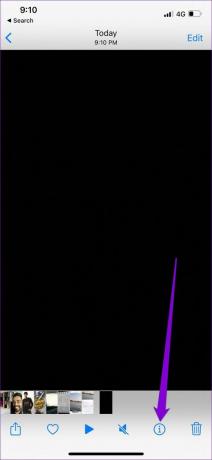
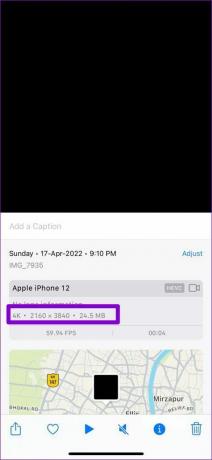
3. Patikrinkite programos leidimus
Tada turėsite įsitikinti, kad WhatsApp nėra ribojamas. Pavyzdžiui, jei uždraudėte WhatsApp naudoti mobiliojo ryšio duomenis fone arba apribojote jos akumuliatoriaus naudojimą, telefonas sustabdys įkėlimo procesą, kai sumažinsite programą. Štai kaip tai pakeisti.
Android
1 žingsnis: Ilgai paspauskite WhatsApp piktogramą ir pasirodžiusiame meniu pasirinkite Programos informacija.

2 žingsnis: Eikite į Mobilieji duomenys ir „Wi-Fi“. Įjunkite jungiklius šalia Fono duomenys ir Neribotas duomenų naudojimas.


3 veiksmas: Grįžkite į programos informacijos puslapį, bakstelėkite Baterija ir pašalinkite visus apribojimus.
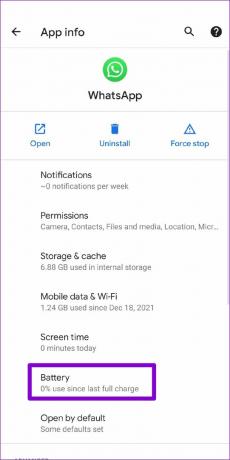

iPhone
1 žingsnis: Atidarykite „iPhone“ nustatymus ir slinkite žemyn, kad bakstelėkite „WhatsApp“.

2 žingsnis: Įsitikinkite, kad įjungtas jungiklis, esantis šalia mobiliųjų duomenų ir programos atnaujinimo fone.

4. Telefone nustatykite teisingą datą ir laiką
WhatsApp priklauso nuo jūsų telefono datos ir laiko prisijungti ir sinchronizuoti duomenis su savo serveriu. Todėl, jei jūsų telefone nustatyta neteisinga data ar laikas, „WhatsApp“ gali nepavykti prisijungti prie serverio ir pateikti klaidą „Nepavyko išsiųsti“.
Užuot jį keitę rankiniu būdu, turėtumėte sukonfigūruoti telefoną naudoti tinklo teikiamą laiką. Štai kaip.
Android
1 žingsnis: Atidarykite „Android“ nustatymų programą ir eikite į „Sistema“.

2 žingsnis: Bakstelėkite parinktį Data ir laikas ir perjunkite jungiklius šalia „Naudoti tinklo pateiktą laiką“ ir „Naudoti tinkle pateiktą laiko juostą“.


iPhone
1 žingsnis: Paleiskite „iPhone“ nustatymų programą ir eikite į „Bendra“.

2 žingsnis: Bakstelėkite Data ir laikas. Įjunkite jungiklį šalia Nustatyti automatiškai.


5. Patikrinkite „DownDetector“.
Kartais „WhatsApp“ serverių problemos taip pat gali sukelti klaidą „Nepavyko išsiųsti“. Galite apsilankyti tokioje svetainėje kaip Žemutinis detektorius norėdami sužinoti, ar kiti susiduria su panašiomis problemomis.
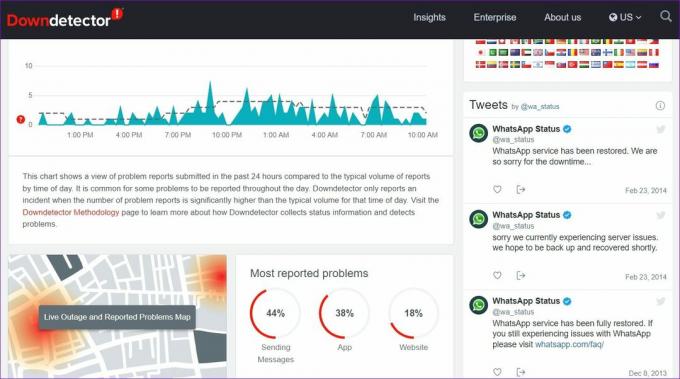
Jei serveriai neveikia, neturite nieko kito, kaip tik laukti, kol „WhatsApp“ juos vėl pradės veikti.
6. Išvalyti „WhatsApp“ talpyklą („Android“)
Kita priežastis, kodėl „WhatsApp“ gali tinkamai neveikti, yra tai, kad esama talpyklos duomenys Programėlės surinktas per senas ir trukdo programai. Norėdami tai išspręsti, atlikdami toliau nurodytus veiksmus turėsite išvalyti WhatsApp talpyklos duomenis.
1 žingsnis: Ilgai paspauskite WhatsApp piktogramą ir pasirodžiusiame meniu pasirinkite Programos informacija.

2 žingsnis: Eikite į Saugykla ir talpykla ir bakstelėkite parinktį Išvalyti talpyklą.


Po to priverstinio sustabdymo „WhatsApp“. ir pabandykite dar kartą įkelti būseną, kad pamatytumėte, ar ji veikia.
7. Atnaujinkite WhatsApp
Galiausiai turėtumėte pabandyti atnaujinti „WhatsApp“ į naujausią versiją, kad sužinotumėte, ar naujausias atnaujinimas išsprendė problemą, su kuria susiduriate. Eikite į „App Store“ arba „Google Play“ parduotuvė ir atnaujinkite WhatsApp į naujausią versiją.
Atnaujinkite būseną
„WhatsApp“ būsena tapo populiaresnė, nes tai lengvesnis būdas susisiekti su draugais ir kitais. Tikimės, kad aukščiau pateikti patarimai padėjo išspręsti bet kokią problemą ir vėl galėsite dalytis mėgstamomis akimirkomis su draugais ir artimaisiais.
Paskutinį kartą atnaujinta 2022 m. balandžio 18 d
Aukščiau pateiktame straipsnyje gali būti filialų nuorodų, kurios padeda palaikyti „Guiding Tech“. Tačiau tai neturi įtakos mūsų redakciniam vientisumui. Turinys išlieka nešališkas ir autentiškas.

Parašyta
Pankilas pagal profesiją yra statybos inžinierius, kuris savo kelią pradėjo kaip rašytojas EOTO.tech. Neseniai jis prisijungė prie „Guiding Tech“ kaip laisvai samdomas rašytojas, kad apžvelgtų „Android“, „iOS“, „Windows“ ir žiniatinklio naudojimo instrukcijas, paaiškinimus, pirkimo vadovus, patarimus ir gudrybes.



